Quali sono gli errori più comuni nella riga di comando di Linux e come posso risolverli?
La riga di comando di Linux è un potente strumento che consente agli utenti di interagire con il sistema operativo ed eseguire varie attività. Tuttavia, non è raro riscontrare errori durante l'utilizzo della riga di comando. Questi errori possono variare da semplici errori di sintassi a problemi più complessi relativi ad autorizzazioni, percorsi e disponibilità dei comandi.
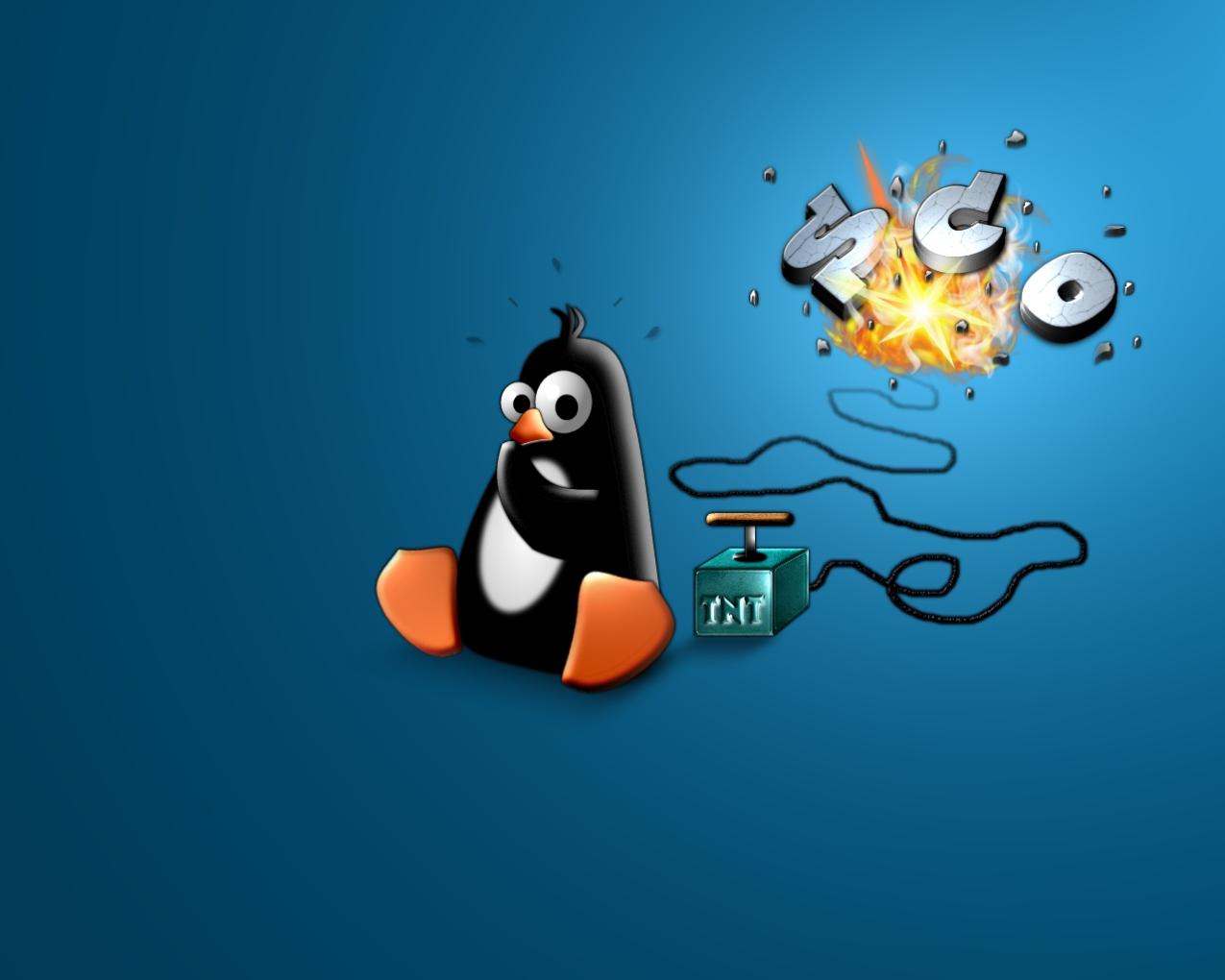
Identificare e correggere questi errori è fondamentale per mantenere un flusso di lavoro fluido e produttivo. Questo articolo fornisce una panoramica degli errori più comuni della riga di comando di Linux e offre soluzioni pratiche per risolverli. Esploreremo anche tecniche di risoluzione dei problemi avanzate e best practice per aiutarti a evitare errori in futuro.
Errori Comuni Nella Riga Di Comando Di Linux
Errori Di Sintassi
Gli errori di sintassi si verificano quando un comando è strutturato in modo errato. Ciò può includere:
- Struttura del comando errata (ad esempio, parole chiave mancanti, punteggiatura errata)
- Argomenti mancanti o errati (ad esempio, fornire argomenti insufficienti o non validi)
- Errori di battitura (ad esempio, scrivere male un comando o un argomento)
Soluzioni:
- Utilizza la sintassi corretta. Fai riferimento alla documentazione del comando o utilizza risorse online per verificare la sintassi corretta.
- Verifica la documentazione del comando per assicurarti di utilizzare gli argomenti corretti e il loro formato corretto.
- Utilizza il completamento del comando per evitare errori di battitura e garantire un input accurato del comando e degli argomenti.
Errori Di Autorizzazione
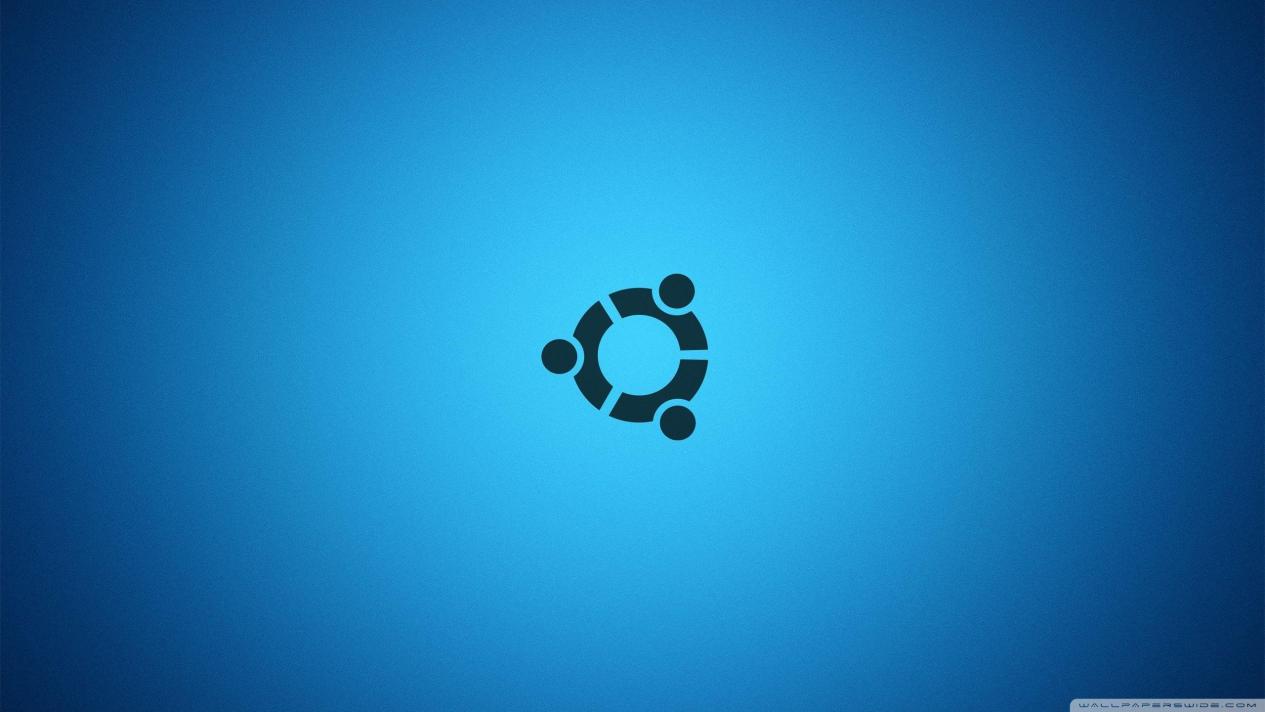
Gli errori di autorizzazione si verificano quando non si dispone delle autorizzazioni necessarie per eseguire un comando o accedere a un file o una directory.
Soluzioni:
- Utilizza l'account utente appropriato con le autorizzazioni richieste.
- Modifica le autorizzazioni del file o della directory per concedere l'accesso necessario.
- Utilizza il comando "sudo" per elevare temporaneamente i tuoi privilegi ed eseguire il comando con autorizzazioni amministrative.
Errori Di Percorso

Gli errori di percorso si verificano quando si specifica un percorso errato o inesistente per un file o una directory.
Soluzioni:
- Verifica il percorso per assicurarti che sia corretto ed esista.
- Utilizza percorsi assoluti anziché percorsi relativi per evitare ambiguità.
- Imposta la variabile d'ambiente PATH per includere la directory contenente il comando o lo script che desideri eseguire.
Errori Di Comando Non Trovato
Gli errori di comando non trovato si verificano quando il comando specificato non viene riconosciuto dal sistema.
Soluzioni:
- Assicurati che il comando sia installato sul tuo sistema.
- Controlla la variabile d'ambiente PATH per assicurarti che includa la directory contenente il comando.
- Utilizza il percorso completo del comando invece di fare affidamento sulla variabile PATH.
Errori Di File Non Trovato
Gli errori di file non trovato si verificano quando il file specificato non esiste.
Soluzioni:
- Verifica che il file esista nella posizione specificata.
- Utilizza il percorso corretto per il file.
- Crea il file se non esiste (se applicabile).
Tecniche Di Risoluzione Dei Problemi Avanzate
Utilizzo Dei Messaggi Di Errore
I messaggi di errore forniscono informazioni preziose sulla causa dell'errore. Imparare a interpretare i messaggi di errore può aiutarti a identificare e risolvere i problemi in modo più efficiente.
Messaggi di errore comuni e le loro soluzioni:
- "Permission denied": assicurati di avere le autorizzazioni necessarie per eseguire il comando o accedere al file o alla directory.
- "Command not found": verifica che il comando sia installato e accessibile tramite la variabile d'ambiente PATH.
- "No such file or directory": verifica che il file o la directory specificati esistano e siano accessibili.
- "Syntax error": controlla la sintassi del comando per errori, come argomenti mancanti o punteggiatura errata.
Utilizzo Delle Pagine Man
Le pagine man sono una documentazione completa per i comandi Linux. Forniscono informazioni dettagliate sulla sintassi, le opzioni e l'utilizzo del comando.
Accesso alle pagine man:
- Utilizza il comando "man" seguito dal nome del comando (ad esempio, "man ls").
- Spostati nella pagina man utilizzando i tasti freccia, Pagina su/giù o i tasti "j" e "k".
- Premi "q" per uscire dalla pagina man.
Utilizzo Dei Flag Di Debug
I flag di debug possono essere aggiunti ai comandi per generare un output aggiuntivo che può aiutare a identificare l'origine di un errore.
Aggiunta di flag di debug ai comandi:
- Utilizza il flag "-v" o "--verbose" per abilitare l'output dettagliato.
- Utilizza il flag "-d" o "--debug" per abilitare l'output di debug.
- Consulta la documentazione del comando per i flag di debug specifici.
Best Practice Per Evitare Errori
Utilizza Il Completamento Del Comando
Il completamento del comando è una funzionalità che suggerisce automaticamente comandi e argomenti mentre scrivi. Ciò può aiutare a prevenire errori di battitura e garantire un input accurato del comando.
Attivazione del completamento del comando:
- In Bash, aggiungi la seguente riga al tuo file ".bashrc": "bind 'set completion-ignore-case on'"
- In Zsh, aggiungi la seguente riga al tuo file ".zshrc": "autoload -U compinit; compinit"
Utilizza Gli Alias
Gli alias ti consentono di creare scorciatoie per i comandi utilizzati di frequente. Ciò può aiutare a semplificare comandi complessi e ridurre il rischio di errori.
Creazione di alias:
- In Bash, utilizza il comando "alias" seguito dal nome dell'alias e dal comando che rappresenta (ad esempio, "alias ll='ls -l'").
- In Zsh, utilizza il comando "alias" seguito dal nome dell'alias e dal comando che rappresenta (ad esempio, "alias ll='ls -l'").
Utilizza La Cronologia Della Shell
La cronologia della shell memorizza un registro dei comandi eseguiti in precedenza. Ciò consente di ripetere facilmente i comandi senza doverli digitare nuovamente.
Accesso alla cronologia della shell:
- In Bash, utilizza i tasti freccia su e giù per spostarti nella cronologia.
- In Zsh, utilizza i tasti freccia su e giù per spostarti nella cronologia.
Capire e correggere gli errori della riga di comando di Linux è essenziale per mantenere un flusso di lavoro produttivo. Affrontando gli errori comuni, utilizzando tecniche di risoluzione dei problemi avanzate e adottando le best practice, puoi ridurre al minimo gli errori e migliorare la tua esperienza complessiva sulla riga di comando.
Ricorda di esplorare risorse aggiuntive come documentazione online, tutorial e forum della community per migliorare ulteriormente le tue competenze sulla riga di comando di Linux.
YesNo

Lascia una risposta